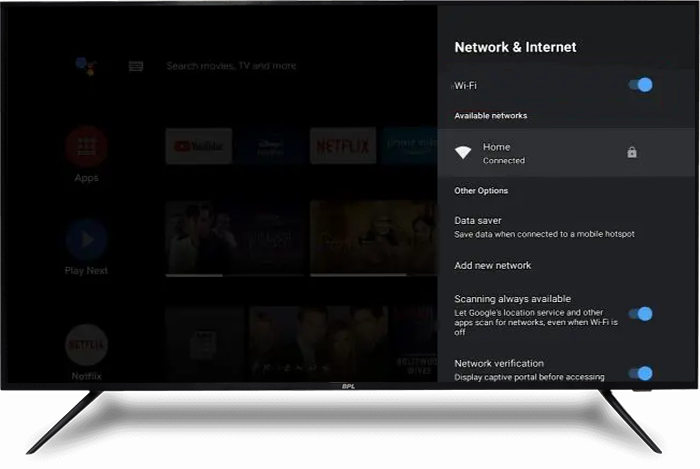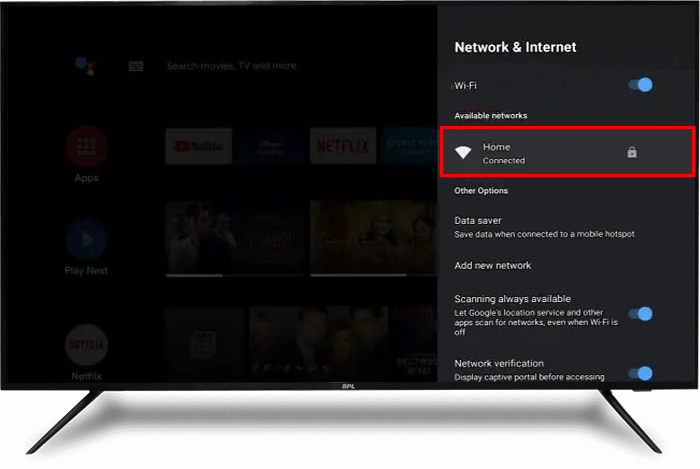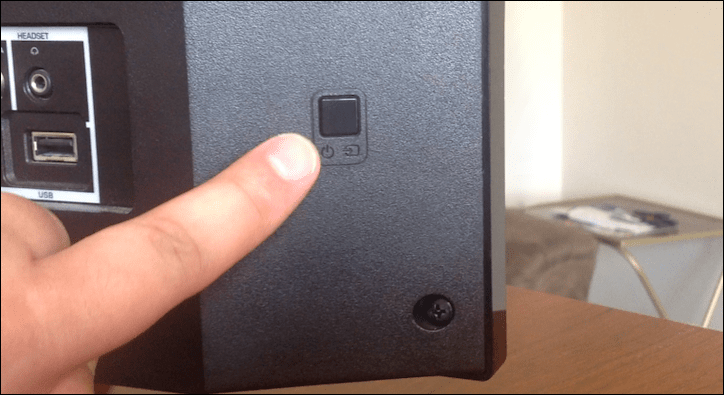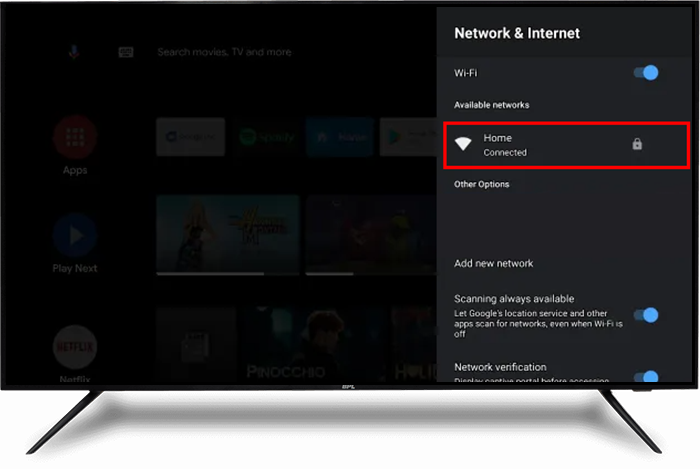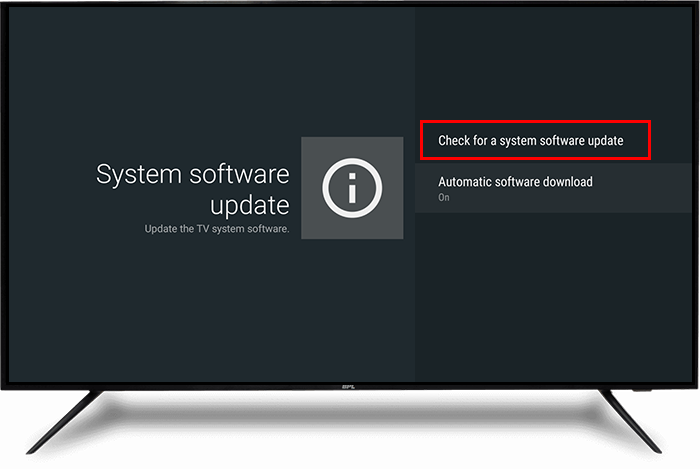Как исправить Android TV, не подключающийся к Wi-Fi
Мы все согласны с тем, что смарт-телевизоры — одно из самых удобных технологических достижений этой эпохи. Они позволяют нам просматривать Интернет, транслировать контент по запросу, получать доступ к социальным сетям и т. д. Поэтому мы понимаем ваше разочарование, если ваш Android TV отказывается подключаться к сети Wi-Fi. Но не волнуйтесь, потому что эта проблема встречается чаще, чем вы думаете.
В этом руководстве рассматриваются все возможные способы решения проблемы, от перезагрузки устройств до обновления прошивки маршрутизатора, чтобы вы могли продолжать пользоваться беспрепятственным доступом к любым интернет-сервисам на своем Android TV. Нам нужно многое раскрыть, так что давайте начнем.
Программы для Windows, мобильные приложения, игры - ВСЁ БЕСПЛАТНО, в нашем закрытом телеграмм канале - Подписывайтесь:)
Android TV не подключается к Wi-Fi
Ниже мы выделили все возможные исправления, которые пользователи могут попробовать, если их Android TV не подключается к Wi-Fi. Некоторые исправления предназначены только для телевизора, а другие — для маршрутизатора. В любом случае попробуйте их по порядку и посмотрите, какой из них решит проблему.
Забудьте о своей сети Wi-Fi и подключитесь к ней снова
Это, без сомнения, первое исправление, которое вы должны попробовать, если Android TV отказывается подключаться к Wi-Fi. Если вы забудете свою сеть Wi-Fi и повторно подключитесь к ней, это поможет устранить незначительные сбои в системе и позволит телевизору установить новое соединение. К счастью, процесс очень прост:
- Используйте пульт дистанционного управления Android TV, чтобы открыть «Настройки».

- Выберите «Сеть и Интернет».

- Выберите свою сеть Wi-Fi.

- Нажмите «Забыть сеть», затем «ОК».

- Подождите несколько секунд, затем повторно подключитесь к сети.
- Следуйте инструкциям на экране, чтобы завершить сетевую аутентификацию, а затем проверьте, успешно ли телевизор подключается к сети Wi-Fi.

Если приведенное выше исправление не работает, попробуйте следующее решение.
Дважды проверьте, правильно ли работает ваш маршрутизатор
Прежде чем пытаться выполнить другие сложные исправления, определите, на каком из этих двух устройств возникла проблема. Чтобы исключить, что проблема в маршрутизаторе, подключите другое устройство к сети Wi-Fi и проверьте успешность подключения. Если соединение не удается, очевидным виновником является маршрутизатор. Итак, стоит сосредоточиться на решениях для роутера.
Перезагрузите маршрутизатор Wi-Fi и телевизор.
Перезапуск маршрутизатора Wi-Fi и телевизора обновит и восстановит настройки по умолчанию, а также устранит любые системные сбои, которые могут вызвать проблему. Более того, этот процесс не стирает пользовательские данные.
Чтобы перезагрузить Android TV, отключите его от источника питания и снова подключите через 30 секунд. Альтернативно вы можете:
- Найдите и нажмите и удерживайте кнопку питания на телевизоре с Android TV.

- Выберите «Перезапустить».

- Подождите несколько минут, пока процесс завершится, затем повторно подключитесь к сети Wi-Fi.
Чтобы перезагрузить маршрутизатор Wi-Fi, отключите его от источника питания, подождите 60 секунд и снова подключите. Этот процесс должен решить проблемы с подключением и другие незначительные системные сбои в вашем маршрутизаторе. Если перезагрузка двух устройств не работает, перейдите к следующему решению.
Обновите прошивку вашего маршрутизатора
Устаревшая прошивка приведет к тому, что ваш маршрутизатор столкнется с множеством проблем, включая проблемы с подключением к Wi-Fi. Процедура обновления прошивки роутера проста, но зависит от конкретной модели. Ниже приведены общие шаги, которые подходят для большинства моделей:
- Откройте предпочитаемый вами браузер и откройте официальный сайт маршрутизатора.

- Загрузите файл прошивки роутера.

- Перенесите файл прошивки на роутер.

- Перезагрузите маршрутизатор.

Попробуйте еще раз подключить Android TV к Wi-Fi и посмотрите, работает ли он.
Если приведенное выше решение не работает, попробуйте другие решения, описанные ниже.
Проверьте подключение к сети Wi-Fi
Если ваш Android TV не подключается к Wi-Fi, возможно, виновата ваша местная интернет-служба. Проверьте соединение Wi-Fi с помощью другого устройства, например планшета или смартфона. Если соединение не работает на других устройствах, обратитесь к своему интернет-провайдеру (ISP), чтобы проверить состояние интернет-услуг в вашем регионе. Однако, если другие ваши устройства нормально работают в сети Wi-Fi, но ваш телевизор по-прежнему не может подключиться, значит, проблема связана с телевизором.
Проверьте уровень сигнала Wi-Fi
Если ваш Android TV не подключается к Wi-Fi, возможно, проблема связана с уровнем сигнала вашего Wi-Fi. Существуют факторы, которые могут повлиять на мощность беспроводного сигнала, в том числе:
- Физические препятствия, такие как ящики и толстые стены.
- Помехи от аналогичных длин волн от находящихся рядом электронных устройств
- Большое расстояние между маршрутизатором и устройством, с которым вы пытаетесь установить соединение.
- Маршрутизатор работает на неправильных настройках частоты
К счастью, проверить уровень сигнала Wi-Fi очень легко:
- С помощью пульта дистанционного управления вашего Android TV откройте «Настройки».

- Выберите «Общие», затем «Сеть».

- Обратите внимание на количество полосок на значке Wi-Fi.

Если полосок две или меньше, значит, у вас слабый сигнал Wi-Fi. Если полоски заполнены, это означает, что у вас сильный сигнал Wi-Fi, и вам следует попробовать другое решение.
Тем, у кого более слабый сигнал Wi-Fi, следует рассмотреть возможность размещения маршрутизатора рядом с Android TV. Если это не помогло, настройте частоту маршрутизатора Wi-Fi на 5,0 ГГц вместо 2,4 ГГц. Альтернативный вариант: выключите все электронные устройства в комнате и посмотрите, сработает ли это.
Программы для Windows, мобильные приложения, игры - ВСЁ БЕСПЛАТНО, в нашем закрытом телеграмм канале - Подписывайтесь:)
Если ни одно из вышеперечисленных исправлений не сработало, перейдите к приведенным ниже.
Дважды проверьте пароль Wi-Fi
Ввод неправильного пароля звучит тривиально. Однако это может быть причиной того, что ваш Android TV не подключается к Wi-Fi. Возможно, вы изменили его некоторое время назад и теперь используете устаревшую версию. Или, возможно, вы случайно пропустили символ или ввели букву. Если вы подозреваете, что проблема в этом, еще раз проверьте, правильно ли вы вводите пароль. Если вы забыли пароль, проверьте на маршрутизаторе Wi-Fi инструкции по его сбросу.
Используйте кабель Ethernet
Кабели Ethernet работают намного быстрее, чем беспроводные сети. Это означает, что мощность сигнала кабеля Ethernet намного выше, чем у сети Wi-Fi, что гарантирует бесперебойное подключение к Интернету. Просто подключите один конец кабеля Ethernet к маршрутизатору, затем возьмите другой конец и подключите его к порту Ethernet на телевизоре с ОС Android. Этот процесс должен немедленно восстановить ваш доступ к Интернету, но если этого не произойдет, рассмотрите возможность последующих исправлений.
Включите DHCP (протокол динамической конфигурации хоста).
Для подключения к Wi-Fi многие модели Smart TV требуют включения опции DHCP. Это протокол конфигурации, который назначает пользователям уникальный IP-адрес, который позволяет им подключаться к Интернету. Если эта функция отключена, у вас могут возникнуть проблемы с подключением к Wi-Fi. Чтобы включить DHCP на Android TV, перейдите в «Настройки сети» и нажмите кнопку «DHCP».
Обновите системное программное обеспечение на вашем Android TV.
Если программное обеспечение вашей системы Android TV устарело, вы, вероятно, столкнетесь с несколькими сбоями в работе системы, в том числе с отсутствием подключения к сети Wi-Fi. В этом случае перейдите к настройкам и проверьте, есть ли какие-либо обновления, требующие установки. Часто телевизоры с ОС Android выполняют автоматические обновления, но ситуация может измениться, если вы какое-то время не пользуетесь телевизором. В этом случае вам придется выполнить обновления вручную. Обновить системное программное обеспечение Android TV довольно просто:
- Нажмите кнопку «Домой» на пульте дистанционного управления Android TV.

- Выберите «Обновления системного программного обеспечения».

- Включите переключатель «Автоматически проверять наличие обновлений».

- Если переключатель на шаге 4 уже включен, включите кнопку «Проверить наличие обновления системного программного обеспечения», чтобы загрузить доступные обновления вручную.

Свяжитесь со службой поддержки
Если ваш Android TV по-прежнему не подключается к Wi-Fi после описанных выше исправлений, обратитесь в службу поддержки Android TV, чтобы помочь вам. Они могут потребовать от вас оставить телевизор в одном из их мест для медицинского осмотра. Если команда не обнаружит никаких проблем с системой доступа в Интернет телевизора, обратитесь к своему интернет-провайдеру, чтобы проверить наличие проблем с вашим маршрутизатором или настройками Wi-Fi.
Продолжайте веселиться
Ваш Android TV, не подключающийся к Wi-Fi, совершенно разочаровывает. Но во многих случаях проблему можно решить, перезагрузив маршрутизатор и телевизор. Если это не сработает, другие исправления, такие как проверка уровня сигнала Wi-Fi, выполнение обновлений программного обеспечения, настройка параметров частоты и т. д., должны решить проблему. Если все исправления не удалось исправить, обратитесь в службу поддержки соответствующего устройства и запросите помощь в решении проблемы.
Вы когда-нибудь сталкивались с проблемами при подключении Android TV к Wi-Fi? Как вы решили проблему? Пожалуйста, поделитесь с нами своим опытом в разделе комментариев ниже.